Importação e exportação mais fácil no WordPress com o WP File Download
A atualização WP File Download para a versão 5.0 pode parecer enganosa. Assim que o download e a instalação da atualização terminam, você dificilmente notará muitas mudanças. No entanto, ao explorar mais a fundo, encontrará diversos novos recursos para experimentar, incluindo novas ferramentas de importação e exportação e mais opções de acesso a arquivos.
As principais mudanças na atualização mais recente permitem que você mova seus arquivos entre sites ou servidores com mais facilidade, mas também há novos recursos para dar mais poder aos arquivos. A mudança mais significativa no WP File Download 5.0 é a capacidade de exportar e importar arquivos de diferentes tipos de sistemas. No entanto, com o WP File Download agora você também pode controlar o acesso aos arquivos com mais precisão, além de proteger suas mídias definindo datas de expiração para os arquivos.
Importação e exportação de arquivos do WordPress
WP File Download adicionou diversas maneiras de importar e exportar arquivos. Seja para migrar de servidor, criar um novo blog WordPress ou trocar de plugin, agora é muito provável que você consiga usar WP File Download WP File Download com o mínimo de esforço. Você encontra todas as ferramentas na aba de importação/exportação configurações do WP File Download
A primeira ferramenta de importação e exportação é voltada para os usuários atuais WP File Download que desejam importar ou exportar arquivos e categorias. WP File Download permite exportar diferentes partes da sua biblioteca de arquivos: todos os arquivos e categorias, a estrutura de categorias sem nenhum arquivo ou algumas categorias e seus respectivos arquivos.
Se optar por exportar uma seleção da sua biblioteca de arquivos do WordPress, escolha manualmente as categorias usando o "Selecionar categorias" . Basta marcar todas as categorias que deseja exportar e, quando terminar, clique em " Executar exportação" . WP File Download salva todos os tipos de exportações como um arquivo XML, que você pode importar posteriormente.
A importação é igualmente simples. Você pode importar todos os arquivos exportados usando a seção abaixo: importar arquivos/categorias . Use o seletor de arquivos para escolher o arquivo exportado que deseja importar de volta para a sua biblioteca de arquivos do WordPress. Antes de clicar em executar importação , você pode marcar a caixa de seleção para importar apenas a estrutura. Em outras palavras, você pode replicar a estrutura exportada sem copiar os arquivos.
Esta ferramenta de importação não é útil apenas para importar arquivos que você possa ter removido anteriormente. Ela também é particularmente útil se você tiver várias instalações do WordPress em servidores diferentes. Se você quiser copiar arquivos ou configurações de um site WordPress para outro, você pode fazer isso com a ferramenta de importação do WP File Download!
A próxima seção permite importar arquivos do seu servidor, o que é particularmente útil se esta for uma instalação nova do WordPress. Se o seu servidor já hospedava outro site, por exemplo, você pode usar esta ferramenta para importar alguns dos arquivos que você usava no outro blog.
WP File Download permite que você escolha qualquer número de pastas do seu servidor e importa não apenas a estrutura, mas também os arquivos. Para importar arquivos do servidor, marque as caixas ao lado de cada pasta. Você pode clicar nos nomes das pastas para expandir o conteúdo, o que é útil se você quiser importar apenas algumas pastas.
Após selecionar as pastas, clique em "Importar pasta" . A nova janela pop-up permite que você escolha onde importar os arquivos e o que importar. Se você escolher "RAIZ" no primeiro menu suspenso, todos os arquivos de mídia e categorias serão importados para o nível mais alto da sua biblioteca de arquivos do WordPress. A segunda opção de importação permite que você escolha se deseja importar apenas as pastas selecionadas ou se deseja fazer o upload recursivo dos arquivos e pastas para os diretórios escolhidos.
WP File Download 5.0 também inclui uma terceira ferramenta de importação, mas você pode não a ver por padrão: a Importação do WP Download Manager. Essa ferramenta só fica visível se você tiver ativado o plugin WordPress Download Manager . Se você quiser migrar para o WP File Download , use esta ferramenta para importar seus arquivos: basta escolher qual categoria do Download Manager importar, clicar em "Executar importação" e selecionar onde importar os arquivos e categorias.
Funções de acesso a arquivos mais flexíveis
Se você não precisa mover arquivos ou se está satisfeito com sua configuração atual, WP File Download 5.0 ainda tem novidades para você: novas funções de acesso. Antes, você podia definir quais funções de usuário podiam gerenciar categorias e acessar WP File Download. Agora, você também pode definir quais funções de usuário podem baixar e visualizar arquivos.
Para acessar as novas configurações de função de usuário, acesse a WP File Download e procure a aba "Funções de Usuário". Você encontrará as para baixar e visualizar arquivos no final de cada função de usuário. Ative ou desative as opções correspondentes para conceder ou revogar o acesso a cada função.
Enquanto estiver na WP File Download , você encontrará outra novidade nas configurações principais , na "Frontend" . Se o seu servidor Apache tiver o x-SendFile habilitado, você também pode configurar o WP File Download para servir arquivos usando o x-SendFile, o que deve resultar em melhor desempenho. Você pode ativar essa opção, caso esteja disponível.
A última novidade relacionada a arquivos na atualização mais recente é a possibilidade de definir uma data de expiração para os arquivos WP File Download . Se você possui uma loja virtual, por exemplo, pode oferecer um arquivo gratuitamente, mas apenas por um período limitado. A data de expiração é a maneira de fazer isso.
Para definir uma data de expiração, clique em um arquivo no WP File Download . Role a página para baixo até encontrar o data de expiração e escolha uma data e hora de expiração no calendário. Lembre-se de salvar as configurações ao terminar.
Se você está pronto para migrar servidores ou instalações do WordPress, ou se gosta da sua configuração atual e quer garantir que não a perderá, então está pronto para atualizar para o WP File Download 5.0. Com a versão mais recente do WP File Download, você pode importar e exportar arquivos e categorias à vontade e proteger seus arquivos com mais eficiência.
Interessado em experimentar WP File Download ? Confira o plugin aqui.
Ao se inscrever no blog, enviaremos um e-mail quando houver novas atualizações no site para que você não perca.


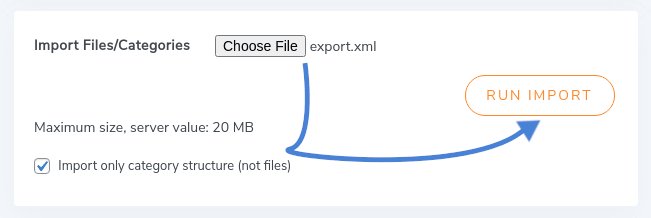
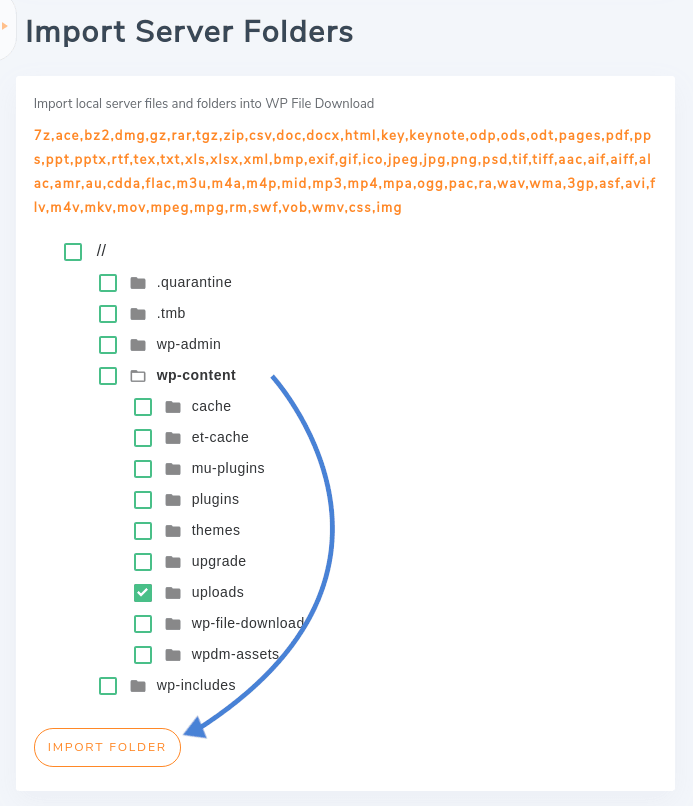
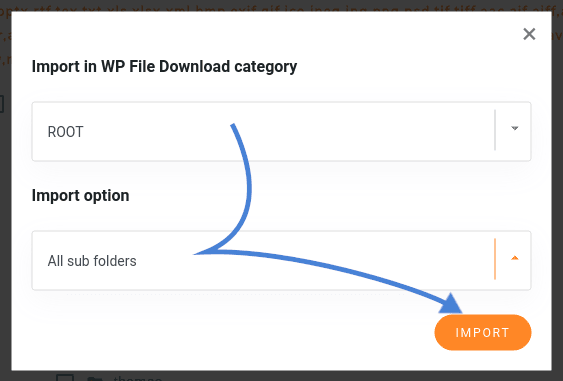
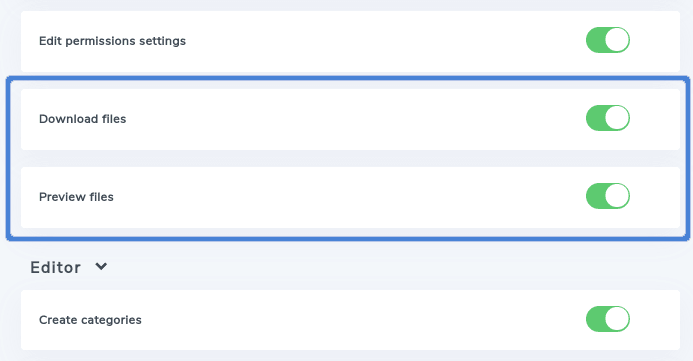
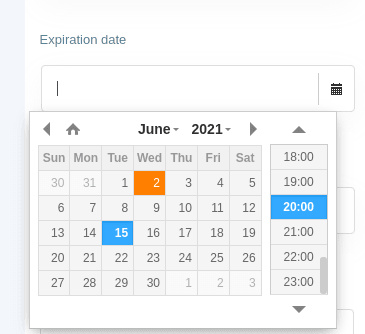


Comentários